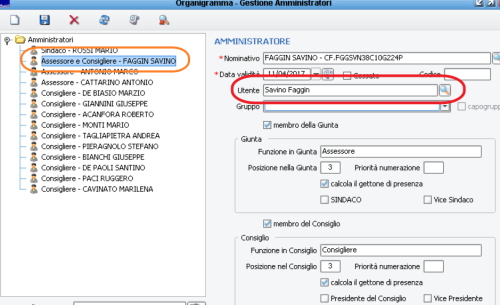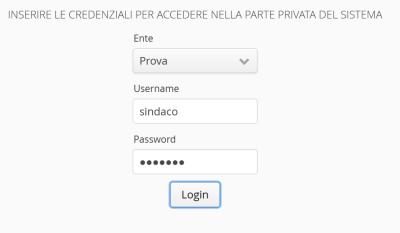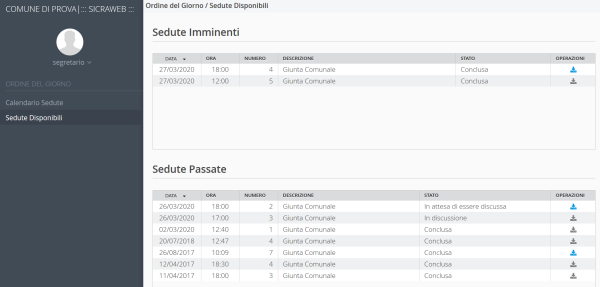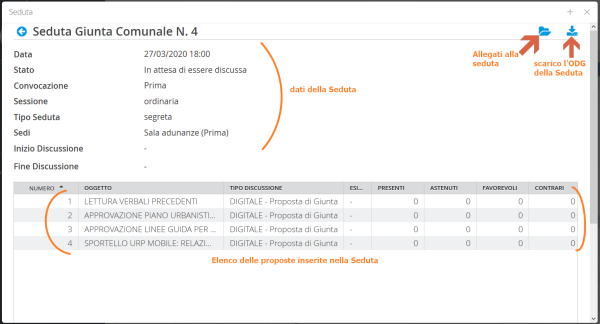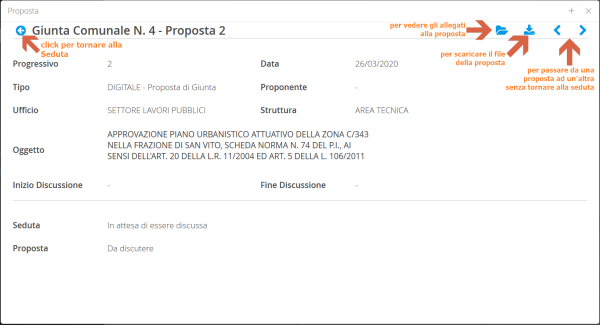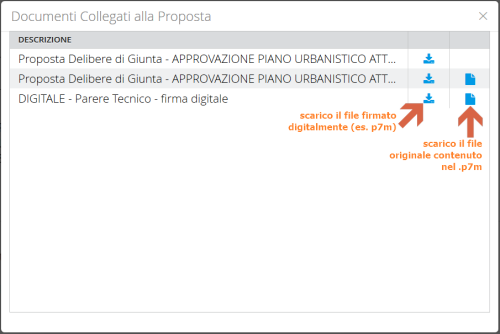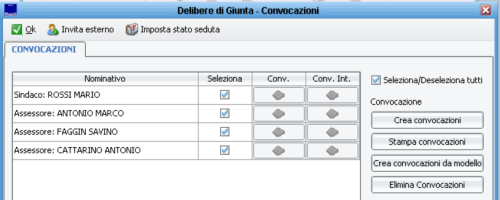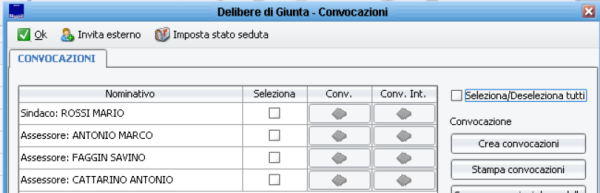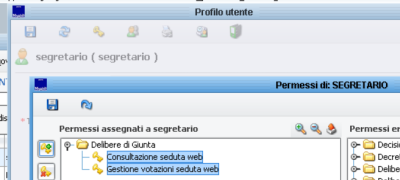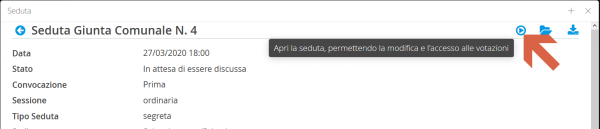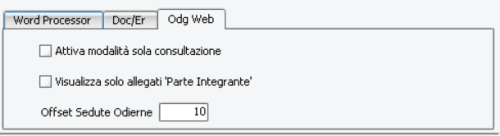Ordine del Giorno web (ODGWeb)
| Settore Affari Generali | Protocollo Informatico | Delibere | Determine | Ordinanze | Decreti | Pec | Lista delle attività | Firma digitale | Il Fascicolo |
|---|
Introduzione
Jiirde ha la possibilità di condividere gli atti di una seduta attraverso il web, questo servizio viene chiamato Ordine del Giorno Web (da ora in poi ODGWeb).
Premessa
ODGWeb è un modulo aggiuntivo agli atti (Delibere di Giunta/Consiglio, Decisioni di Giunta), quindi non è attivo per default a meno che non sia stato acquistato.
Nel caso si voglia attivarlo si consiglia di seguire questa scaletta.
- Verificare il proprio contratto di fornitura per individuare se è stato acquistato ODGWeb
- SE NON E' STATO ACQUISTATO ODGWeb, contattare il proprio commerciale Maggioli di riferimento per acquistarlo.
- Una volta acquistato (o se già acquistato) contattare tramite l'ufficio Operation di Maggioli i tecnici sistemisti per farlo attivare. Il sistema è già inglobato in JIride ma deve essere attivato e configurato.
- Rendere disponibile il servizio all'esterno della rete comunale. QUESTA OPERAZIONE E' TOTALMENTE A CARICO DEL CLIENTE POICHE' SI DEVE OPERARE SULLA RETE INTERNA PER PERMETTERE L'ACCESSO AL URL WEB DA PARTE DEGLI AMMINISTRATORI DALL'ESTERNO queste impostazioni sono eseguibili ESCLUSIVAMENTE dal personale informatico dell'Ente, i sistemisti Maggioli daranno le informazioni essenziali ma non potranno fare il lavoro.
- Creare utenti JIride per TUTTI gli amministratori (Assessori/Consiglieri), l'utente/password creati serviranno agli amministratori per accedere al portale Web ODGWeb.
- Leggere questo wiki
Nota Importante!
IMPORTANTE, in "Organigramma" - "Amministratori" associare a ciascun amministratore (Assessore/Consigliere) lo specifico utente JIride
CONSULTAZIONE DI ODGWeb
LATO PORTALE. Come accedere a ODGWeb
Gli utenti abilitati possono accedere al portale web puntando il proprio browser internet al link che verrà comunicato dai tecnici informatici dell'ente, solitamente ha una forma tipo questa:
alla pagina di login digitale l'utente e la password, sono lo stesso utente/password di JIride.
LATO PORTALE. Cosa vedo una volta acceduto..
una volta entrati l'utente può scegliere di vedere le Decisioni di Giunta (SOLO SE ATTIVO IL MODULO), il calendario delle sedute e le sedute disponibili.
|
NOTA La disponibilità di visualizzare sedute di Giunta, di Consiglio o entrambe è limitata dalla funzione dell'utente, se esso è solo Assessore vedrà SOLAMENTE le sedute di Giunta, se anche Consigliere le vedrà entrambe. |
Selezionando la vista "Sedute Disponibili" (consigliato) è possibile vedere in forma elenco le sedute passate e quelle imminenti, premesso che il nostro scopo è di vedere gli atti in prossima discussione apriamo una seduta, cliccando due volte sulla riga della seduta scelta, ad esempio
LATO PORTALE. Le sedute e le Proposte
si aprirà la seduta dove potremo vedere il suo contenuto
cliccando su una qualsiasi proposta si potrà vedere in dettaglio il suo contenuto compresi i file ad essa allegati (proposta e pareri compresi)
ad esempio volendo vedere i documenti collegati alla proposta e cliccando il pulsante ![]() si aprirà la finestra con il contenuto della proposta
si aprirà la finestra con il contenuto della proposta
LATO JIRIDE. Come pubblicare una seduta?
La pubblicazione sul portale di una seduta compresa delle proposte è semplicissima e completamente automatica. Si ricorda che la visualizzazione nel portale si aggiorna ad ogni aggiornamento della seduta. Ad esempio se allego una proposta DOPO aver creato la seduta (e quindi dopo averla pubblicata) dopo qualche secondo la suddetta proposta sarà visibile anche in ODGWeb. L'aggiornamento è automatico e sincronizzato.
Per pubblicare una seduta quindi si deve operare come segue, cliccare il pulsante "convocazioni" ![]() si aprirà la maschera della convocazioni
si aprirà la maschera della convocazioni
DE-SELEZIONARE tutti gli amministratori cliccando su "seleziona/deseleziona tutti" il risultato sarà
infine cliccare sul pulsante ![]() e al messaggio rispondere "SI"
e al messaggio rispondere "SI"
|
NOTA La procedura appena illustrata ha valore per i clienti che NON usano la convocazione in JIride, per i clienti che la usano l'unica nuova operazione da eseguire è cliccare il pulsante "imposta stato seduta". |
|
NOTA Cosa accade alla seduta se clicco nuovamente "imposta stato seduta"?? La seduta viene de-pubblicata dal Portale ODGWeb e non sarà più visibile. Posso ovviamente ri-pubblicare nuovamente ri-eseguendo la proceduta qui sopra esposta. |
GESTIONE DELLA SEDUTA ON-LINE
Premessa
La Gestione della seduta "on-line" prevede la possibilità di aprire la seduta e gestire le votazioni. Per poter far ciò l'utente "verbalizzante" ha bisogno di avere due permessi in JIride, si ricorda che i permessi li può assegnare esclusivamente un utente amministratore di JIride.
Questi sono i permessi:
Aprire la seduta
Per aprire la seduta il verbalizzante deve accedere al portale ODGWeb, selezionare la seduta (deve essere una seduta con lo stato "in attesa di essere discussa") e avviarla
|
NOTA *DOMANDA. E' possibile "tornare indietro" se ho aperto una seduta per sbaglio?
|
Votazioni
Conseguenze su JIride
Configurazione (esclusivamente per utenti amministratori)
Si riportano qui le poche configurazioni da fare per attivare l'ODGWeb. Queste configurazioni sono possibili esclusivamente ad utenti amministratori di JIride e non a tutti.
Le impostazioni valgono per Giunta/Consiglio/Decisioni, si trovano in
l'unica parte che interessa è la linguetta "ODGWeb"
- Attiva modalità sola consultazione. (consigliato attivarla) = permette la sola consultazione del Portale ODGWeb. E' la situazione migliore per l'Ente.
- Visualizza solo allegati parte integrante. (a scelta del cliente) = come standard tutti gli allegati alla proposta vanno pubblicati, con questa opzione si pubblicheranno solo quelli "parte integrante"
- Offset Sedute Odierne = permette di vedere tutte le sedute datate fino a n giorni dopo la data odierna. Esempio: imposto 10, vorrà dire che a far data da oggi saranno visibili su ODGWeb tutte le sedute datate fino a 10 giorni avanti rispetto ad oggi.